激安通販サイトのイーサプライ本店

タブレットやスマートフォンで通話や音楽を楽しめる4極プラグのステレオヘッドセット。Zoom、Teamsでも使用可能です。 
商品を装着した際のイメージ図です。フレキシブルアームでマイクを微調整して、口元に持ってくることが可能です。 
接続イメージ図です。タブレットやスマートフォンに接続して、通話や音楽を聴くことができるヘッドセットです。ケーブル長は約1.3mあります。 
ケーブルの中ほどにはボリュームコントローラーがついています。ダイヤル式なので細かい調節もできます。 
イヤーパッドには快適に使用できるよう、むれにくく通気性の良いスポンジを使用しています。 
フレキシブルアームなのでマイク部分を微調整することが可能です。口元に持ってきて、音声を入りやすくすることも。 
頭に合うようにヘッドアームの長さを調節することもできます。どんな人にもフィットするはず。 
タブレットやスマホで使用できる4極ミニプラグです。4極対応のパソコンでも使用できます。 

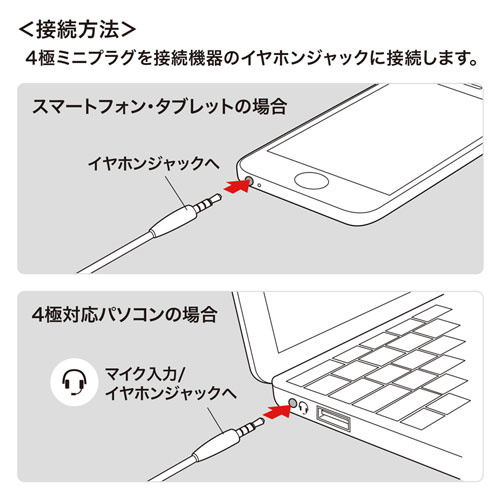

            |
タブレットやスマートフォンで通話・音楽を楽しめる。有線接続のステレオヘッドセット。タブレット用ヘッドセット(スマホ・4極ミニプラグ・Zoom)商品型番:MM-HS526TAB 希望小売価格 : ¥2,420(税込) 49% off ¥1,231(税込) 法人会員価格:¥1,181(税込)
イーサプライ本店 会員様特典保証期間 +6ヶ月
イーサプライ 安心延長保証は一部商品を除き、メーカー保証期間から更にプラス6か月間を保証させて頂くサービスです。
延長保証サービスの料金は表示価格に含まれていますので、追加料金を頂く事はございません。
|
お気に入りに追加 |
おすすめの特集
関連カテゴリを見る
商品の特長・仕様
特長
<対応>
■対応機種:
<Apple>
9.7インチiPad Pro
9.7インチiPad Pro + Cellular
10.5インチiPad Pro 2017
12.9インチiPad Pro 2017
12.9インチiPad Pro
12.9インチiPad Pro + Cellular
12インチMacBook 2017年モデル
12インチMacBook 2016年モデル
12インチMacBook 2015年モデル
13インチMacBook Pro 2017(Touchbar搭載モデル)
13インチMacBook Pro 2016(Touchbar搭載モデル)
15インチMacBook Pro 2017(Touchbar搭載モデル)
iPad Air 2
iPad Air 2 + Cellular
iPad mini 4
iPad mini 4 + Cellular
iPhone 7
iPhone 7 plus
iPhone 6s
iPhone 6s Plus
iPhone 6
iPhone 6 Plus
<その他>
Surface Pro(2017)
直径3.5mm4極ミニプラグ(CTIA規格準拠)に対応したタブレット・スマートフォン・パソコン
<ご注意>
※4極ミニ仕様の全ての機器の動作を保証するものではありません。
お客様満足度
 0.0
(0件)
0.0
(0件)
回答者数0人
まだユーザーレビューはありません
感想を投稿してポイントもゲットしよう
よくある質問(Q&A)
ご購入の際に気になることはございますか?
実際にお問合せの多かった質問や疑問をご案内します。
QZoomで機器を接続するときの設定方法
AZoomでは基本的に、電源がONになっているカメラやスピーカーなどの外部機器が優先して接続されます。パソコン内蔵のカメラやスピーカーを使用する場合や、ミーティング中に複数の機器を切り替えて使用したい場合は、以下の手順から切り替えることができます。 ■カメラの設定方法 1.ミーティングコントロール内の「ビデオの開始/ビデオの停止」横にある矢印をクリックします。 2.「カメラを選択」の項目から使用したい機器を選択します。 ■マイク・スピーカーの設定方法 1.ミーティングコントロール内の「ミュート/ミュート解除」横にある矢印をクリックします。 2.マイクを切り替える場合は、「マイク」の項目から使用したい機器を選択します。 3.スピーカーを切り替える場合は、「スピーカー」の項目から使用したい機器を選択します。 また、ミーティング前に機器のテストをしておくことで、 ■カメラのテストをする場合 1.ホーム画面右側にある歯車マークをクリックし、設定を開きます。 2.「ビデオ」タブをクリックします。 3.「カメラ」のプルダウンからテストしたい機器を選択すると、画面右上に選択中のカメラの映像が表示されます。 ■マイク・スピーカーのテストをする場合 1.ホーム画面右側にある歯車マークをクリックし、設定を開きます。 2.「オーディオ」タブをクリックします。 3.スピーカーのテストをする場合は、「スピーカー」のプルダウンからテストしたい機器を選択します。 4.「スピーカーのテスト」をクリックすることで、テストが始まります。 5.マイクのテストをする場合は、「マイク」からテストしたい機器を選択します。 6.「マイクのテスト」をクリックすることで、テストが始まります。
Alt+Nを押すことで切り替えることもできます。


スムーズにミーティングを始めることができます。




